Akıllı telefonlar ve tabletler el ele geçtiğinden beriiPhone’un 2007’de piyasaya sürülmesinden sonra niş cihazlardan kitlelerin bir kısmı, Android’e, Windows Phone’a, WebOS’a ve MeeGo’ya giren, bazıları sıkışmış ve iyi durumda olan birçok oyuncu gördük. zorlu rekabetin kayıtsız kalması. Bununla birlikte, son zamanlarda birkaç büyük ismi çeken, aralarında en son Telefonlar ve Tabletler için Ubuntu Touch olan kazançlı bir sektör. Son zamanlarda, Canonical, kullanıcılarına geleceklerin tadını daha erken tatmak için dokunmatik merkezli Linux tabanlı işletim sisteminin ilk Geliştirici Önizlemesini yayımladı. Bugünün rekabet gücü yüksek endüstrisinde hayatta kalmak için gerekenlere sahip mi, yoksa Canonical oyuna çok geç kaldı mı? Ubuntu Dokunmatik Geliştirici Önizleme incelememizi inceleyelim.
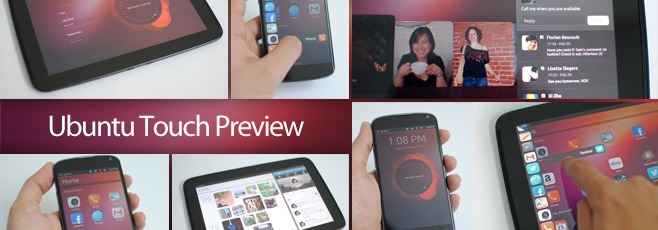
Yapılış
Ne kadar akıllı telefonlar ve tabletler dikkate alınarakBugün, yeni bir katılımcının, zaten dışarıda olanlardan ilham almayan tamamen yeni bir kullanıcı arayüzü ile gelmesi giderek zorlaşıyor ve Ubuntu Touch istisna değil. Bununla birlikte, tabloya ne getirdiğiyle ilgili ayrıntılara girmeden önce, cihazlarımızla nasıl etkileşimde bulunduğumuzu değiştirmeyi amaçlayan birkaç mobil işletim sisteminin sunduğu kullanıcı deneyimine kısaca göz atalım.
Bugünün mobil endüstrisi iki isme hükmediyorişletim sistemleri söz konusu olduğunda: Android ve iOS. Her ne kadar Apple’ın teklifi temelde temel görev değiştirme ve UI’ya geldiğinde Android benzeri bir bildirim açılan basit bir simge ızgarası olmaya devam etse de, Android geçen yıl Android 4.0 ICS’in kullanılmasından bu yana kullanıcı arayüzü üzerinde ciddi şekilde çalışmaya başladı.
Bu ikisine ek olarak, ayrıcaMicrosoft’un, çok sayıda olumlu eleştiriye sahip olan ancak önemli bir pazar payını yakalama konusunda pek şanslı olmadığı Windows Phone. Bununla birlikte, akıllı telefon kullanıcı deneyimini, kullanıcıların kullanıcı arayüzünden ziyade içeriğe odaklanmasına yardımcı olmayı amaçlayan son derece akıcı Metro tasarım dili ile yeniden tanımlamayı başardığı aslında Windows Phone olduğunu ve Google'ın bundan ilham aldığını gördük. Ice Cream Sandwich’de sunulan, Magazin Sandviç’i piyasaya sürdü.
Windows Phone, düşünen tek işletim sistemi değildi.kullanıcı deneyimi açısından tamamen farklı; kötü niyetli MeeGo akıllı telefon kullanıcı deneyimini de yeniden tanımlamayı amaçlamıştı, düğmelerden (hem donanım hem de ekran) tamamen çerçevelerdeki kaydırma hareketlerinin lehine - yani herhangi birinde resmen tam anlamıyla çıkmayan bir konsept - ortadan kaldırarak. ana işletim sistemleri şimdiye kadar, ancak kullanıcılara cihazlarını kullanmalarını daha sezgisel bir yolla sağlamak için onu sayısız uygulamaya entegre eden üçüncü taraf uygulama geliştiricileri tarafından açılan kollarla karşılandı.
Hem MeeGo hem de Windows Phone'dan önceaynı zamanda kötü niyetli webOS - Palm’ın daha sonra şirket tarafından HP tarafından edinilen, ancak üzerinde çalışılması amaçlanan cihazlarla birlikte ticari bir işletim sistemi olarak atılan Palm’ın beyin çocuğuydu. WebOS piyasaya sürüldüğü sırada, daha sonra kısmen hem Android hem de Windows telefona dahil olan devrim niteliğindeki kart tabanlı tam çoklu görev ve görev değiştirme UI'si gibi bazı özellikler ve biraz da tüm uygulamalar için evrensel olarak erişilebilir, tümleşik bir bildirim sistemi gibi birçok özellik sunmuştu. Android'in teklifine benzer, ancak o zamanlar oldukça zengin özelliklere sahip.
Bu bir ses gibi çok fazla başlamış olması durumundaakıllı telefon hafızası şeridinde yürüyün ve bu yazının diğer işletim sistemleri yerine Ubuntu Touch ile ilgili olduğunu unutmuş olup olmadığımızı merak etmeye başladınız, durum böyle değil, sizi temin ederim! Kendiniz için kısa bir süre göreceğiniz üzere, hepsini iyi bir sebep için ortaya koyduk.
Kullanıcı Arabirimi
Canonical, Ubuntu Touch ile ne yapmaya çalıştı?Bu işletim sistemlerinin yukarıda belirtilen tüm yenilikçi özelliklerini, mutfak lavabosundan başka her şeyin korunma noktası olmak yerine, birbirlerini iltifat edecek şekilde bir araya getiriyor. Her ne kadar bu, mevcut ya da geçmiş işletim sistemlerinden her şeyi kendi başlarına bir şey eklemeden söküp çıkardıklarını söylemek değildir. Aksine, yukarıda belirtilen işletim sistemlerinden her birinin en iyi özelliklerinden en az birini almasına rağmen, Ubuntu Touch kendi başına başarılı bir izlenim bırakıyor. Görünüşü ve hissettiği çok Ubuntu - çok Birlik, ve harika bir şekilde!
Karşılama ekranı
Cihazı açtığınızda karşılanacaksınız.Ubuntu’nun sıcak, doğal renklerinde doğadan esinlenen duvar kağıtları seçimi sayesinde Ubuntu’yu konuşan bir Hoş Geldiniz ekranı ile. Sonra şu anda statik bir yer tutucusu olan tek bilgi widget'ı var ancak bir kez tamamen uygulandığında, sizi bekleyen ileti sayısı, çağrı ve sosyal medya güncellemeleri arasında değişen hem çevrimiçi hem de çevrimdışı etkinliklerinizle ilgili birçok bilgi arasında dolaşacaktır, yürüdüğünüz mesafeye kadar (bu özellik işlevsel hale geldiğinde cihazın GPS tarafından izlenecektir).
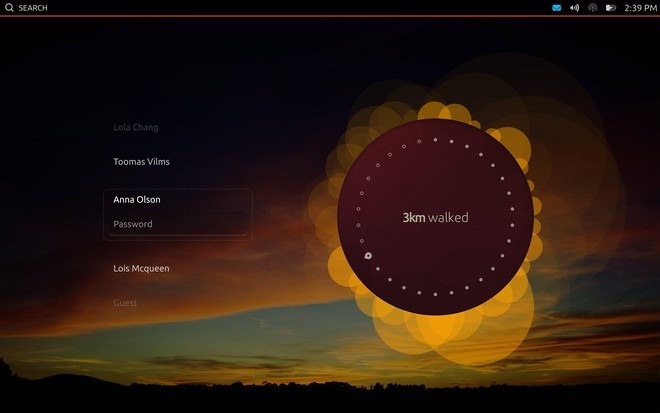
Çoğumuz için, telefonlar tamamen kişiselCihazlar, tabletler genellikle aile üyeleri tarafından paylaşılırken veya bazı videolarda rahatça gezinmek veya video izlemek için arkadaşlar tarafından ödünç verilirken, Ubuntu Touch bunu dikkate alır. Bu nedenle, tablet varyantının, Ubuntu'nun masaüstü işletim sistemindeki sunduğu çok kullanıcılı giriş arayüzü ile birlikte gelir ve bu, sonraki senaryo için bir Misafir hesabı ile tamamlanır. Geliştirici Önizlemesinde, çok kullanıcılı özellik tam olarak uygulanmamıştır ve herhangi bir kullanıcı olarak oturum açmak, sizi yalnızca farklı duvar kağıtlarıyla aynı ana ekrana getirir; kişisel içeriği masaüstü için Ubuntu'daki gibi ayırın.
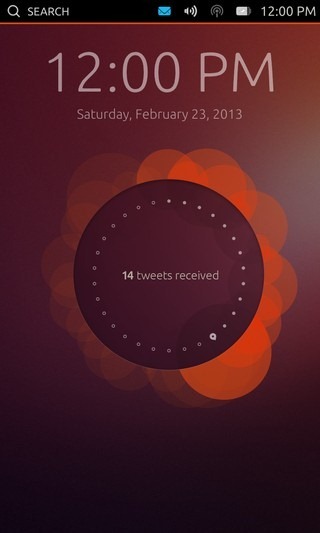
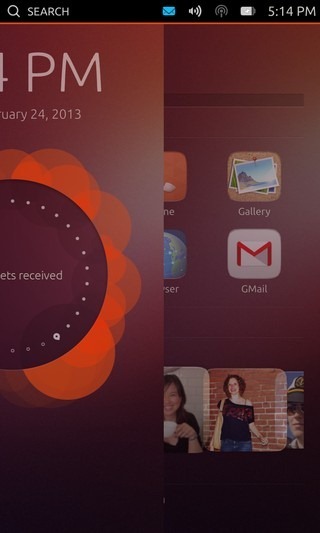
Telefon versiyonu sadece bir kullanıcıyı destekliyorsa,ve ekranın sağ kenarından sola doğru kaydırmak, Giriş ekranını ortaya çıkarmak için Hoş Geldiniz ekranını yavaşça kaydırır. Tanıdık geliyor? Bu, Nokia N9’da MeeGo çalıştıran, gördüğümüz jest tabanlı kullanıcı arayüzü. Bu hareketi kullanmak Nexus 4'te ön camın çerçevenin her iki tarafında da düzgün bir şekilde kıvrılmaması için hiçbir kıvrılma yüzeyinin kıvrılmaması nedeniyle oldukça rahat hissettirdi.
Ana Ekranlar
Cihazın kilidini açtıktan sonra bir yere ineceksiniz.Ubuntu’nun masaüstü işletim sistemindeki Unity dash’e tamamen benzeyen muhteşem Home ekranı, her şeyi organize tutmak için yatay içerik grupları ile tamamlandı.
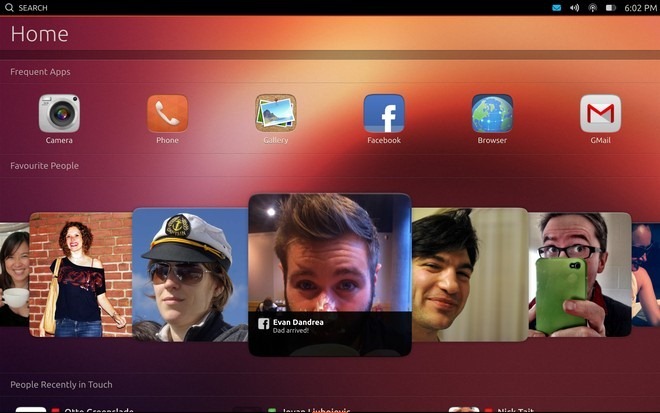
Giriş ekranından yanlara doğru kaydırıldığında ortaya çıkarBenzer şekilde, Kişiler, Müzik, Uygulamalar ve Videolar için kategorilere ayrılmış ekranlar, rehberinize ve içeriğinize önce herhangi bir uygulamayı başlatmak zorunda kalmadan hızlı bir şekilde erişmenizi sağlar. Bu içerik merkezli arayüz, Apple’ın “Bunun için bir uygulama var!” Felsefesiyle tamamen çelişmektedir ve onun bakış açısına göre, kesinlikle çok daha sezgisel ve sürükleyicidir. Farklı ana ekranlar arasında gezinmenin yanı sıra, yukarıdaki Sık Kullanılanlar grubu için ekran görüntüsünde gösterildiği gibi, her ekrandaki tekil içerik gruplarının bazılarını bir atlıkarınca görünümünde yanlara da kaydırabilirsiniz. Bu, Apple tarafından bazı stok iOS uygulamalarının, özellikle de yenilenen iOS 6 Uygulama Mağazası'nın en son sürümlerinde kullanılan tasarım diline benzer.
Ekran büyüklüğü nedeniyle farklılıklar dışında veoryantasyon, bu ekranların tümü hem telefonlarda hem de tabletlerde aynıdır. Giriş ekranı, sık kullandığınız uygulamalara, sık kullanılan kişilerinize, yakın zamanda bağlantı kurduğunuz kişilere, en son dinlediğiniz müziklere ve çevrimiçi olarak popüler olan videolara hızlı erişim için gruplarla doldurulur.
Başka bir ana ekrana kaydırdığınızda,Yukarıdaki ekran görüntüsündeki Giriş ekranında görebileceğiniz gibi, bunlara hızlıca atlamak için tüm giriş ekranlarınız için düğmelerin bulunduğu altta bir çubuk görürsünüz. , onlarla gerçek son etkileşimlerinizin içeriği ile tamamlayın. Bunun altında, onlara daha da hızlı erişmek için yeni eklediğiniz kişiler için başka bir bölüm daha var ve son olarak tüm kişilerinizin alfabetik olarak düzenlenmiş bir listesi var. Uygulamalar ekranı uygulamalarınız için de bir kılavuz değil; bunun yerine, hızlı erişim için en üstte o anda çalışan tüm uygulamalarınızı (varsa) listeler ve ardından bunların altında en sık kullanılanları takip eder. Daha sonra yüklediğiniz tüm uygulamalar ve son olarak da indirilebilecek uygulamalar var.
Müzik ve Videolar ekranlarının ikisi de benzersırasıyla öne çıkan, en son izlenen, yeni çıkan ve en iyi listeler / en popüler müzik ve videolar için gruplar. Çalışmakta olan, sık kullanılan ve yüklü uygulamalar dışındaki bu içeriğin çoğu, bu önizlemede statiktir, ancak kararlı sürümlerde cihazınızın kullanımına bağlı olarak güncellenir.
Mevcut ekran düzenlemesiMüzik, İnsanlar, Ev, Uygulamalar ve Videolar, Ana varsayılan merkez ekranıdır. Müzik ve Videolar ekranlarını diğer ucunda ayrı tutarken karşı sezgisel görünebilir, ancak muhtemelen Giriş ekranından Kişiler ve Uygulamalar ekranlarına daha hızlı erişim sağlamak için yapılmıştır. Bunu çözmenin bir yolu, aynı ekrana kaydırarak sonsuzca tüm ekranlar arasında döngü oluşturma yeteneği eklemek veya kullanıcıların ekranları istedikleri bir sırayla yeniden düzenlemelerini sağlamak olabilir.
Başlatıcı
Tüm yüklü uygulamalarınıza hızlı erişimİşletim sistemindeki herhangi bir yerden gerçek bir zaman kazandırabilir. Çoğu mobil işletim sisteminde, bir adımı başlatmak için ana ekrana veya uygulama listesine gitmeniz gerekir; bu işlem için bir adım ekler. Ubuntu Touch Launcher, OS'nin herhangi bir yerinden ekranın sol kenarından sağa doğru hızlıca kaydırabileceğiniz çok çeşitli uygulamaların listesini sağlayarak bunu çözer. Masaüstleri için otomatik gizlemeye ayarlandığında Ubuntu'daki Unity başlatıcısıyla aynı şekilde çalışır.
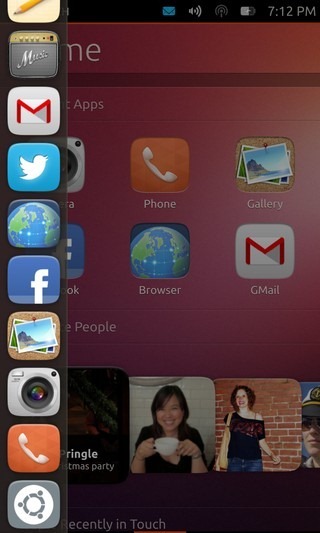
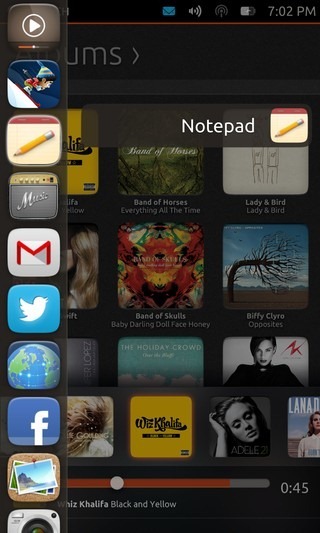
Parmağınızı ekrandan kaldırmazsanızbaşlatıcı göründüğünde, yukarıdaki ikinci ekran görüntüsünde gösterildiği gibi, herhangi bir uygulamayı doğrudan başlatmak için parmağınızı uygulama simgeleri üzerinde dikey olarak hareket ettirebilirsiniz. Bu, bir uygulamayı daha hızlı ve daha akışkan bir şekilde başlatmanın genel deneyimini sağlayarak size başka bir adım kazandırır.
Bağlam Duyarlı Arama
Tıpkı Unity çizgi, Ubuntu'daki arama kutusundaki gibiDokunma, herhangi bir yerde, herhangi bir yerde bir şey bulmak için en üst durum çubuğuna yerleştirilmiş bir düğme biçiminde evrensel bir içeriğe duyarlı arama özelliği ile birlikte gelir. Bu özellik, içerik aramayı destekleyen herhangi bir ekranda kullanılabilir. Uygulama ekranlarındaki durum çubuğunda hala kullanılabilir olmasına rağmen, şu anda uygulamaların hiçbiri için işlevsel değil, ancak bunun sadece bu önizlemede bir sınırlama olduğunu tahmin ediyoruz ve bir aramada aramayı destekleyen uygulamalar için işe yarayacak kararlı sürüm.
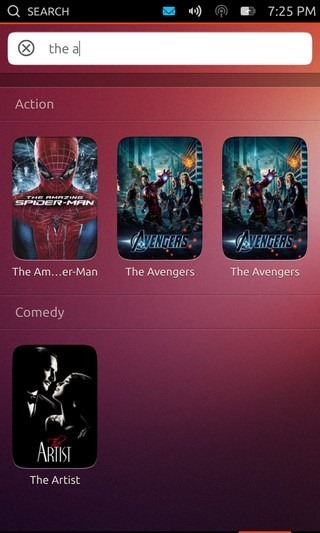
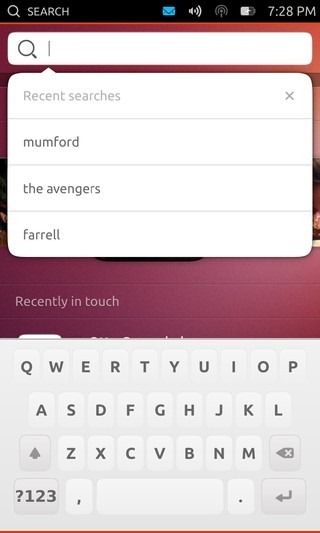
Bu özellik siz yazarken çalışır veHer bir tuş vuruşuyla sonuçlanır. Filmler ekranında arama yapmak, film sonuçlarını çekerken Rehber ekranındaki özelliği kullanarak eşleşen kişileri gösterir. Ayrıca, arama kutusuna dokunduktan sonra tüm aramalarınızın geçmişini görerek, bu öğeleri hızlı bir şekilde tekrar aramanızı sağlar.
Tuş takımı
Klavye şimdilik oldukça basit. Oldukça iyi görünmekle birlikte, jest tabanlı yazma, otomatik düzeltme, öneriler, emoji vb. Gibi gelişmiş özellikler sunmaz. Bu, geliştirici önizleme sınırlaması da olabilir.
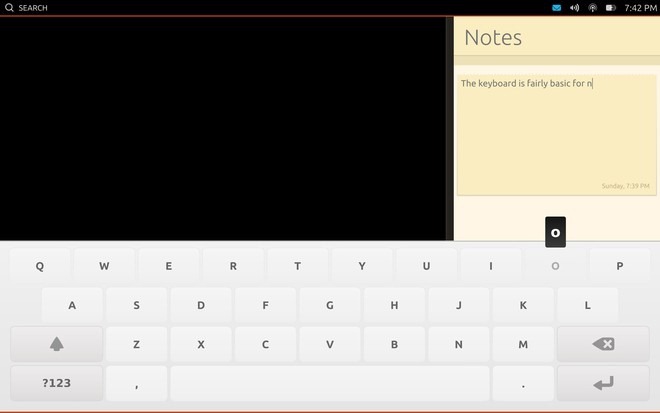
Yazma deneyiminin kendisine gelince,telefonda oldukça iyiydi, ancak tuşların genişliği, ikinci ve üçüncü satırların yerleştirilmesi ve herhangi bir geri bildirimin olmaması, deneyimlerimize göre bir tablete yazı yazmayı zorlaştırdı. Özetlemek gerekirse, klavye çok fazla iyileştirme kullanabilir ve istikrarlı bir yapıda önemli ölçüde yenileneceğini umuyoruz.
Bildirimler ve Sistem Ayarları
Durum çubuğunun sağ kısmı sizetüm iletişim uygulamalarınızdan, tarih ve saatinizden, takviminizden etkinlik ve randevularınızdan bildirimlere ve Wi-Fi ağları, uçuş modu, ses seviyesi, parlaklık ve pil seviyesi gibi çeşitli sistem özellikleri için önemli kontrollere hızla erişin. Bu özelliğin açılır niteliği, Android’in bildirim gölgesinden oldukça açık bir şekilde etkilenirken, uygulama önemli ölçüde farklıdır. Android'den farklı olarak, tüm bildirimler ve tüm ayarlar ve geçişler aynı görünümde gösterilmez. Bunun yerine, sadece bu simgeleri içeren durum çubuğu alanına dokunabilirsiniz ve 'Aygıt' açılır menüsü tüm bölümlere erişmenize izin verir. Buna ek olarak, doğrudan kendi ekranını açmak için herhangi bir simgeden aşağı sürükleyebilirsiniz. Parmağınız hala ekranın üst yarısında olduğu sürece, hareket sırasında yana doğru kaydırarak mevcut diğer seçeneklerden herhangi birine geçebilirsiniz.
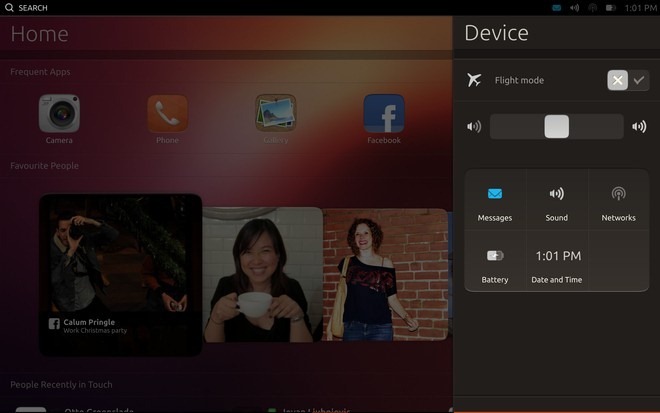
Mesajlar açılır menüsü bildirimleri birleştirirtelefon veya Skype'taki cevapsız aramalardan ve kısa mesajlardan e-postalara, Facebook mesajlarına, Twitter'dan bahseder ve potansiyel olarak daha fazlasına kadar tüm ilgili uygulamalardaki tüm iletişiminizle ilgili. Android benzeri yana kaydırma hareketlerini kullanarak bildirimleri temizleyebilir veya bildirim türüne göre doğrudan yanıt vermenize izin veren seçenekleri ortaya çıkarmak için onlara dokunabilirsiniz.
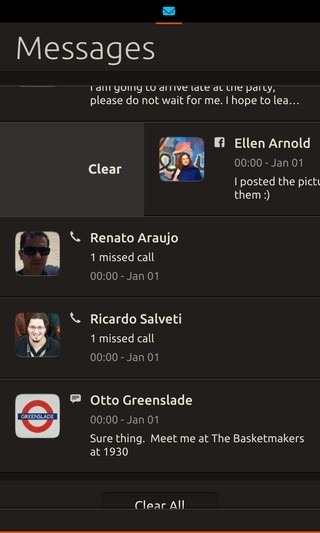
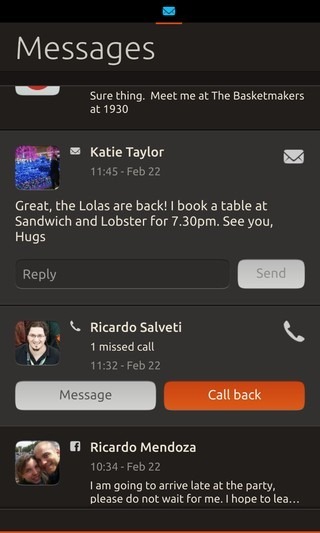
Ses bölümü, cihazınızı hızlı bir şekilde susturmanızı / silmenizi veya sesini ayarlamanızı sağlar. Benzer şekilde, Ağlar bölümü tüm kullanılabilir kablosuz ağları gösterir ve bunlardan herhangi birine hızlı bir şekilde bağlanmanızı sağlar.
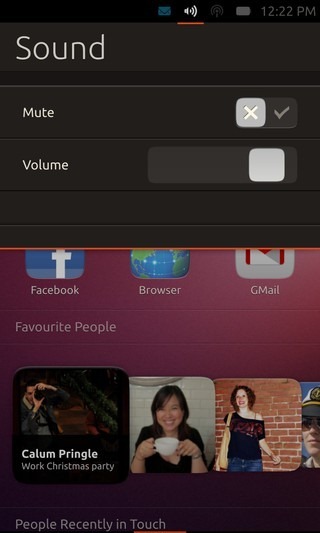
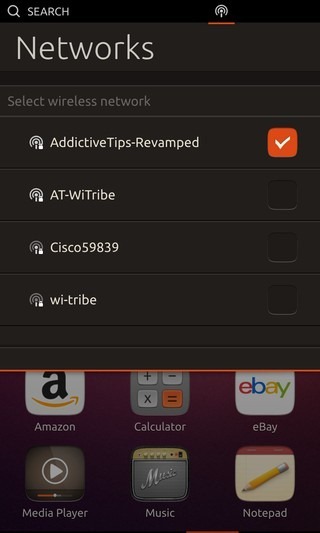
Pil açılır menüsü size akımı gösterir.pil şarj seviyesi, önizlemede, ne simge ne de bildirim bölümünde, cihazın şu anda şarj edilip edilmediğiyle ilgili herhangi bir bilgi göstermez. Tarih ve Saat bölümü, geçerli tarih ve gün ile tüm takvim randevularınızla birlikte, stilize edilmiş bir analogla çevrili bir dijital saati gösterir.
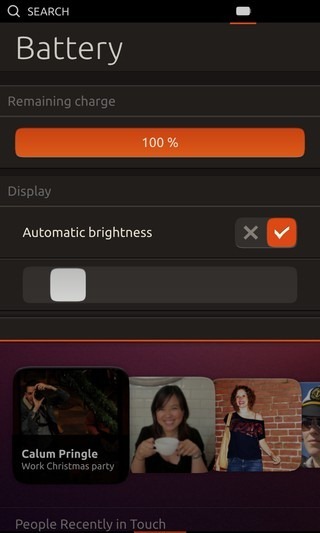
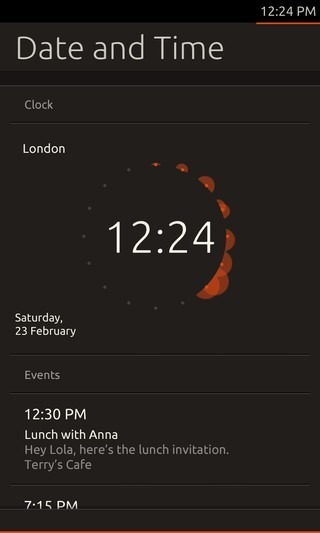
Genel olarak, bu etkileyici bir şekilde tasarlanmış bir özelliktir.İS ile ilgili eylemleri bir arada gruplandırdığından ve karışıklıktan kaçınırken, hepsine hızlı bir şekilde erişmenizi sağlar. Klasik sistem tepsisi konseptinin ve modern açılır bildirimlerin ve sistem ayarları merkezinin bir karışımı gibi görünüyor.
Ayrıca, bir bildirim aldığınızdaEkrandaki açılır pencereler şeklinde görüntülenir. Önizlemede, bu özellik yalnızca alınan kısa mesajlar için çalışıyor ve Mesajlaşma uygulamasına bir göz attığımızda kısa bir süre içinde kullanımda olduğunu göreceksiniz.
Uygulama Değiştirme
Tüm akıllı telefon ve tablet işletim sistemlerine izin veriliruygulamalarınızı bir veya daha fazla yöntem kullanarak başlatmanız gerekir, ancak bunları başlatmanın arkasındaki konsept aynıdır - bir uygulamanın simgesi, bir widget düğmesi veya bir medya dosyası gibi bir ekran nesnesine dokunursanız ve ilgili uygulama ekran. Halen çalışmakta olan veya yeni başlatılan uygulamalar arasında geçiş yapmak söz konusu olduğunda, çoğu işletim sistemi farklı başarılara sahip farklı uygulamalarla mücadele ediyordu ve bunların sunduğu genel deneyim çoğunlukla yetersiz kaldı. webOS başlangıçta uygulamaları yan yana kaydırma hareketlerini kullanarak bir sonrakini ortaya çıkarmak için birbirinizden ayırabileceğiniz kart destesi olarak görerek bu hakkı aldı. Daha sonra Android ve Windows Phone bile aynı fikrin bir kısmını uygulama değiştirme listeleri biçiminde uyguladı. Gördüğümüz kavramın en iyi uygulaması Nokia N9'daki MeeGo'da olmasına rağmen. Canonical, aynı konseptin mükemmel bir uygulaması olarak adlandırdığımız şeyi Ubuntu Touch'ta da ekledi.
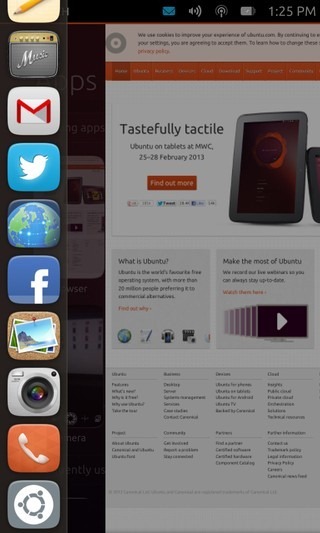
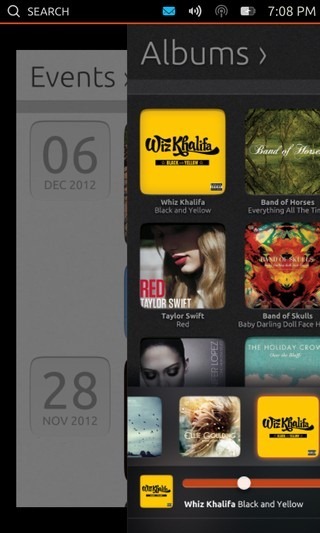
Ubuntu Touch, iki kaydırma hareketi için kullanıruygulama değiştirmeyi kolaylaştırır. İlk olarak, başlatıcıyı, üzerine sabitlenmiş uygulamalardan herhangi birini başlatmak için sol kenardan sağa hızlıca kaydırarak herhangi bir ekrandan toplayabilirsiniz. Ayrıca, parmağınızı kaldırmadan kaydırıcı hareketine başlatıcının ötesine devam ederseniz, şu anda ekranda olan uygulama, ana ekrana inip sizi arka plana göndererek bir animasyonla sağa doğru kaymaya başlar. Hepsi bu kadar değil - şu anda çalışan birden fazla uygulamanız varsa, ekranın sağ kenarından sola doğru kaydırmak, bir döngü içinde anında ve sonsuz bir şekilde geçiş yapmanıza izin vererek hızlı bir görev değiştirme işlemini hızlı bir şekilde yapmanıza olanak sağlar.
Birçoğumuz iOS, Android veWindows Phone, yeni başlatılan ve şu anda çalışan uygulamalar arasında bir ayrım bulunmamasıdır. Çok görevli bir işletim sistemi olan Ubuntu Touch, bunu doğru bir şekilde elde ediyor. Şu anda çalışan uygulamalarınız tam da bu - aktif olarak çalışan uygulamalar, ön planda veya arka planda olsun. Onlardan çıktıktan sonra (daha fazlası için), yukarıda tartışılan görev değiştirme arayüzünde var olmayı bırakırlar. Çalışan tüm uygulamalarınız, bir dokunuşla herhangi bir tanesine geçebileceğiniz Uygulamalar ekranında da listelenir. En son erişilen uygulamalarınız için bir bölüm olmasa da, daha sık kullanılan Ev ve Uygulamalar ekranında sık kullandığınız uygulamaların bir grubunu elde edersiniz; Sonuçta, nadiren kullandığınız ve gerektiğinde yalnızca açabileceğiniz, kullandığınız ve kapattığınız en son başlattığınız uygulamalardan herhangi birine öncelikli erişime sahip olmanın anlamı yoktur.
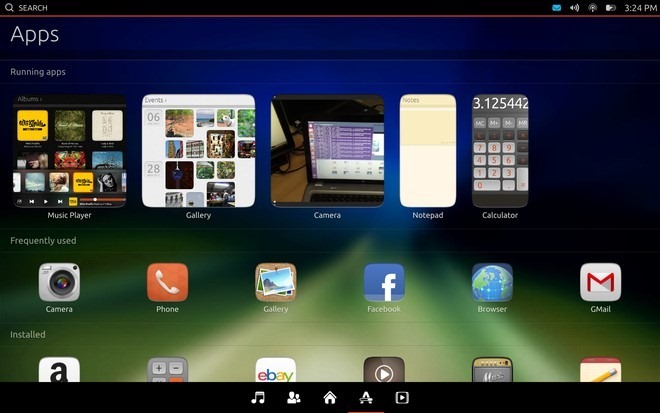
Ubuntu tarafından sunulan görev yönetimi deneyimiDokunma, zaten orada olan her şeyi utandırmak için koyar; bu önizlemede bile o kadar doğal ve sezgiseldir ki, onsuz nasıl yaptığınızı merak etmenize yardımcı olamazsınız ve bunu sunmayan bir işletim sistemine geri dönme fikri ters evrim gibi görünmeye başlar. Bu temel özelliği tam olarak aldığınız için teşekkür ederiz Canonical.
Ubuntu HUD
Klavye hariç, neşimdiye kadar görülmüş en az söylemek etkileyici oldu ve biz bile uygulama başlatma ve anahtarlama işlemi sadece mükemmel aramak için girişim bile. Çalışan uygulamalardan herhangi birini kapatmaya veya ayarlarına erişmeye ne dersiniz? Bu bizi Ubuntu HUD'a getiriyor.
Başlatıcısı ve çizgi dışında, HUD bulunduUbuntu'nun masaüstü sürümünde Unity UI'nin göze çarpan bir diğer özelliği de Canonical, dokunmatik uygulamalarını Ubuntu Touch'a da ekledi. Herhangi bir uygulamanın ekranından alt kenardan yukarı doğru kaydırmak, ekranın ortasındaki bir simgeyi getirir ve parmağınızı ekrandan kaldırmadan bu simgeye götürmek HUD'u getirir.
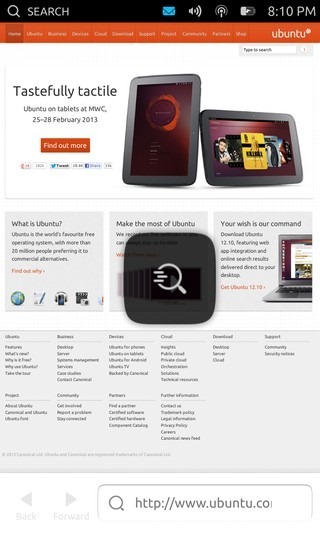
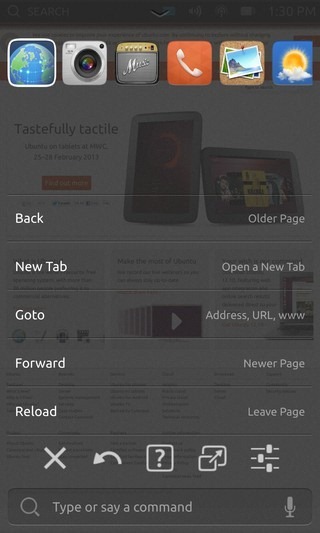
Ubuntu Touch'taki HUD size yatay birGiriş düğmesine iki kez dokunduğunuzda iOS uygulama değiştirme tepsisinde gösterilen listeye benzer şekilde, o sırada çalışan uygulamalarınızın listesi üsttedir. Aşağıda, önizlemede işlevsel olmasa da, çalışmakta olan uygulamanız için işlem kısayollarının bir listesi bulunmaktadır. Sonra beş düğme içeren yatay bir liste var. İlk üçü yakın, geri ve yardım ile sonuncusunu da ayar olarak yapabiliriz, ancak dördüncü pencerede, bir pencereyi büyütmeye benzer bir simge içeren hiçbir ipucu yoktur. Önizlemede yalnızca kapat düğmesi işlevseldir, bu nedenle diğer düğmelerin nasıl çalıştığını görmek için kararlı bir sürüm beklememiz gerekir. Şu anda, diğer dört düğmenin sistem genelinde olup olmadığı veya şu anda etkin olan uygulama için olduğu bile belli değil.
HUD’u aşağı doğru kaydırarak kapatabilirsiniz.üst kenara yakın tutacağı, bildirimleri ve sistem ayarlarını aşağıya doğru çekerek alt kenara yakın tutacağından aşağıya doğru çekerek bırakabilirsiniz. Bildirimler ve sistem ayarları açılır listesinden bahseden HUD, tabletlerden bağımsız olarak hareket eder ve aşağıdaki ekran görüntüsünde de görebileceğiniz gibi her ikisi de aynı anda etkinleştirilebilir.
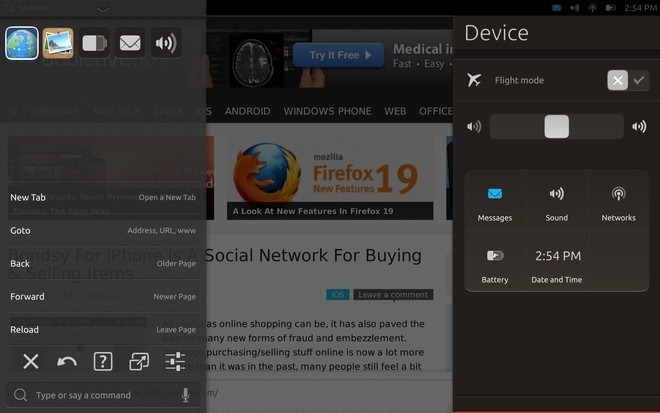
HUD uygulamasında ilkini görebilirizUbuntu Touch kullanıcı arayüzünün eksiklikleri. Bir uygulamayı kapatmak için ekranın alt kenarından yukarı doğru kaydırmanız, parmağınızı ekranın ortasında beliren simgeye sürüklemeniz, HUD'yi açmak için parmağınızı serbest bırakmanız ve ardından kapat HUD gelen düğmeye nihayet uygulamayı kapatmak için. Uygulamanın bu kadar pürüzsüz ve sezgisel olarak değiştirilmesinin diğer tüm özellikleriyle, Canonical'in bir uygulamayı kapatmak için bu kadar karmaşık bir prosedürü seçmesinin herhangi bir nedeni olduğunu düşünemeyiz. Ayrıca, birden fazla uygulamayı kapatmak istiyorsanız, daha fazla zahmetli hale gelir, çünkü kapatma düğmesi yalnızca HUD'yi tetiklediğiniz uygulama için etkindir; üstteki uygulama simgelerine dokunduğunuzda kendi seçenekleri gösterilir, ancak kapat düğmesi onlar için etkin değildir. Bu nedenle, çalışan uygulamalara geçmeye devam etmeniz ve bunları kapatmak için her biri için ayrı ayrı yukarıdaki işlemleri tekrarlamanız gerekir. Ayrıca, çalışan uygulamalardan hiçbirine bu listeden doğrudan geçmenin bir yolu yoktur.
Burada işleri düzeltmenin bir yolu da göstermek olacaktır.Herhangi bir uygulamadan alt kenardan yukarı doğru kaydırırken HUD düğmesine ek olarak kapat düğmesi, kullanıcıların sadece parmağını bu kapatma düğmesine sürükleyerek kapatmasını sağlar. Başka bir uygulama, ilk önce başlatıcıyı açan sol kenardan gelen harekete benzer olabilir, ancak daha sonra, uygulamayı kaydırır ve sağa doğru kaydırmaya devam ederseniz sizi ana ekrana götürür. Aynı şekilde, alt kenardan yukarı doğru kaydırmanın HUD simgesinin ötesinde (tercihen aşağı konumlandırılmış) devam etmesi muhtemelen uygulamayı kapatmak için kullanılabilir. HUD’un uygulama listesindeki uygulama simgelerindeki benzer yukarı doğru kaydırma hareketi, bu uygulamaları kendileri için tüm işlemleri tekrarlamak zorunda kalmadan hızla kapatmak için kullanılabilir. Son olarak, bu listeden çalışmakta olan uygulamalardan birine hızlı bir şekilde geçmenin bir yolunu eklemek de yararlı olabilir.
Ses kontrolü
HUD tartışırken, son atladıÜzerindeki öğe - bir mikrofon simgesi olan komut kutusu. Sesli kontrol bölümünün önizlemede işlevsel olmasını beklemiyorduk, ama öyle görünüyor. Doğrudan bir komut yazabilir veya Sesle Kontrolü etkinleştirmek için mikrofon simgesine dokunabilirsiniz. Basitçe telefona konuşun ve ne söylediğinizi bir komut olarak algılarsa, ekranda size gösterecektir. Üzerine dokunmak, bu komutu yerine getirecektir.
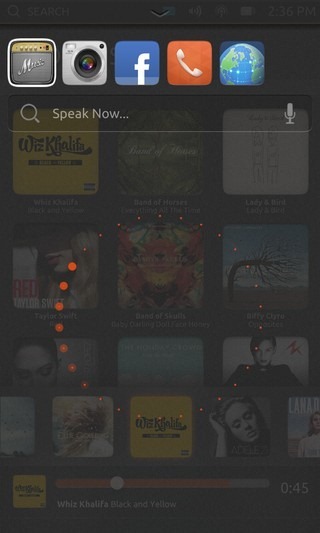
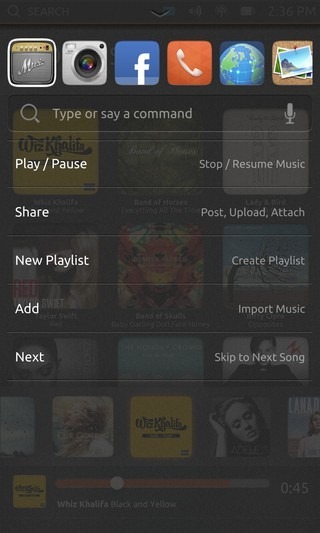
Kullanılabilir komutlar uygulamadan uygulamaya değişir veÖnizlemede o anda sağlanan uygulamaların çoğu işlevsel olmadığından, bu uygulamaların komutları da çalışmaz. Bu özelliğin kendisi yine de umut verici görünüyor ve Ubuntu bunu doğru şekilde yapmayı başarırsa gerçek bir zaman kazandırabilir.
Uygulamalar
Şimdiye kadar, biz her bileşenini araştırdıkÖnizlemede sağlanan Ubuntu Touch UI ve birkaç eksiklik dışında, oldukça etkileyici. Kullanıcı arayüzü tek başına bir platformun başarısını garanti etmese de; kaliteli uygulamaların kullanılabilirliği büyük bir fark yaratır ve webOS ve hatta bir ölçüde Windows Phone'da görüldüğü gibi tüketici kabulü veya reddi söz konusu olduğunda belirleyici bir faktör olarak hareket edebilir. Şu an Ubuntu Touch önizlemesindeki kullanılabilir uygulamalara geçmeden önce, birçoğumuz için son derece yararlı olması gereken ilginç bir özelliğe göz atalım.
SideStage Görünümü
Cihazlarına hitap eden herhangi bir mobil işletim sistemindeAkıllı telefonlar ve tabletler gibi birçok form faktörü, tabletler için telefonlar için oluşturulan uygulamaları pratik ve faydalı bir şekilde çalıştırmak, geçmişte çoğu işletim sistemi için bir sorun olmuştur. İPad, iPhone uygulamalarını posta kutusu veya dağıtılmış görünümde çalıştırmaya devam ederken, Android son zamanlarda bu sorunu telefon ve tabletler için uygulama geliştirmeyi birleştirerek ve bunları cihaz form faktörüne göre otomatik olarak otomatik olarak oluştururken çözdü, ancak geliştiricilerin uygulamalarını oluşturmalarını gerektiriyor buna göre. Ubuntu, bu sorunu Windows 8 ve RT'den açıkça esinlenerek farklı bir biçimde ele alıyor. SideStage'e Girin - Ubuntu Touch'ın tablet sürümünde, kullanıcıların akıllı telefon uygulamalarını yan yana tablet uygulamalarında yan yana kendi uygulamalarında çalıştırmasını sağlayan bir özellik.
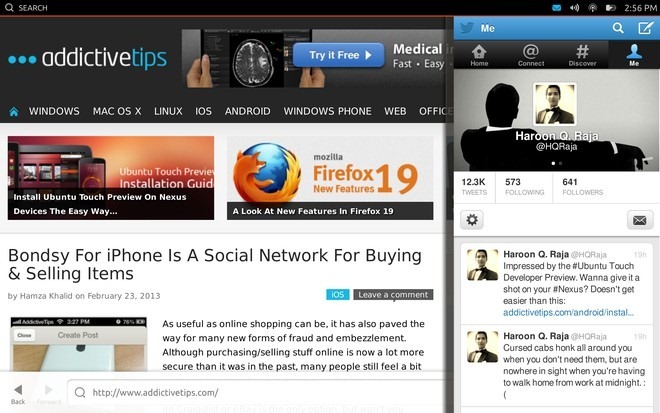
Bu sadece birden fazla üzerinde çalışmanıza izin vermekle kalmazbirlikte uygulama, ancak aynı zamanda sadece telefon form faktörü için inşa herhangi bir uygulama tabletlerde de mükemmel çalışacağı anlamına gelir. Bu özellik için halihazırda birkaç kullanım senaryosu düşünebiliriz; örneğin, ana bölmedeki hesaplamaları içeren bir belge üzerinde çalışırken hesap makinesini yanınızda kullanışlı hale getirin. Benzer şekilde, ana bölmedeki web sitelerine göz atarken sağ bölmede not almak araştırma için son derece yararlı olabilir. İmkanlar sonsuzdur.
Bu özelliği kullanmak için, başlatmanız veyaBir tablet uygulaması zaten çalışırken bir telefon uygulamasına geçin. Bu özellik önizlemede biraz hataya neden olur ve zaman zaman dikey kenarlığı sağa kaydırarak bunları reddetmeye çalıştığınızda uygulamalar kilitlenir. Bir zamanlar kararlı bir sürümde tamamen sabitlenmiş olmasına rağmen, işletim sisteminin amiral gemisi özelliklerinden biri olabilir.
Mevcut Uygulamalar
İle sağlanan uygulamalara geri dönmeönizleme, pek çok önemli çekirdek uygulamalar şimdilik eksik ve içerilenlerin bazıları yalnızca yer tutucu ikonları veya ekran görüntüleri. Ayrıca, şu anda hiçbir üçüncü taraf uygulaması mevcut değildir, ancak bu önizleme aşamasında tam olarak anlaşılabilir bir durumdur.
Yukarıda bahsedildiği gibi, iki tür uygulama vardırUbuntu için kullanılabilir Form faktörü söz konusu olduğunda dokunun - telefon uygulamaları ve tablet uygulamaları. Tarayıcı, Galeri, Kamera, Gmail ve Müzik dahil olmak üzere yerleşik uygulamaların bazıları cihaza bağlı olarak her iki varyantta gelir, yani herhangi birinin tablette başlatılması tabletin tam sürümünü başlatır. Facebook, Twitter, Telefon, Hesap Makinesi, Not Defteri, Paylaşma ve Hava Durumu da dahil olmak üzere diğer uygulamaların çoğu şimdilik yalnızca telefon form faktörü olarak gelir ve bunları bir tablet üzerinde başlatmak, sağdaki gibi dikey bir bölmede çalıştıracaktır. Bazı ekran görüntülerinde Twitter ve Not Defteri durumunda görüldü.
Ubuntu hem yerel uygulamaları hem de web uygulamalarını destekler. Aslında şu anda Twitter, Facebook ve Gmail gibi mevcut çalışan uygulamalardan bazıları ilgili hizmetin web arayüzünü yüklemektedir. Bu, Ubuntu’nun yerel uygulamalar üzerinde çalışarak ve üçüncü taraf geliştiriciyi parlatarak diğer rakiplerle buluştuğu sırada, sayısız web uygulamasıyla başlatılmasına veya kurulum için kullanılabilir olmasına rağmen, uygulama ekosistemine baştan başlamak için harika bir yoldur. faiz.
Şimdi, önizlemede sağlanan temel uygulamalardan birkaçına bakalım; bu, Ubuntu'nun işletim sistemi için seçtiği uygulama tasarım dilinin bazı özelliklerini vurgulayacaktır.
Tarayıcı
Dahil işlevsel bir tarayıcı varönizleme yapın, ancak şu anda ziyaret etmek için bir URL girmekten ve sayfalar arasında ileri geri gitmekten başka bir şey yapmanıza izin vermez. Sekme desteği ve diğer özellikler çalışmalarda, ancak henüz uygulanmadı.
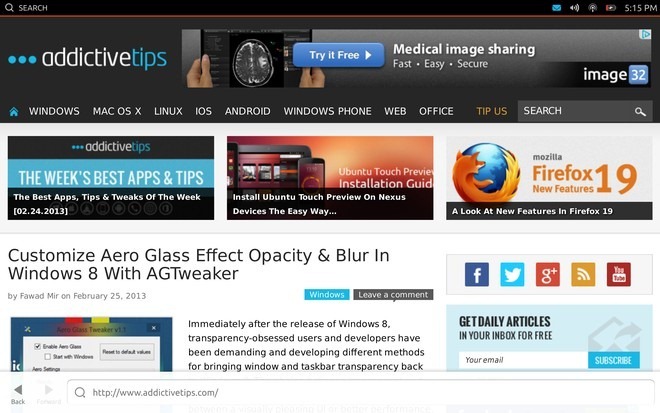
Farkedebileceğiniz gibi, düğme veya menü yokBurada, Ubuntu Touch’ın uygulama tasarım dilinin bir parçası. Bunun yerine, alt kenardan yukarı doğru kaydırmak, Windows Phone ve Windows 8 / RT'de bulunanlara benzer bir eylem çubuğu getirir. Daha fazla özellik ve ayarlara erişmek için, daha önce belirtildiği gibi, HUD simgesine yukarı doğru kaydırarak HUD'yi büyütmeniz gerekir.
galeri
Galeri uygulaması da sunmaktır.varsayılan olarak Etkinlikler görünümünde tarihe göre düzenlenmiş tüm fotoğraflarınızla. Burada, eylemde Ubuntu’nun tasarım dilinin başka bir unsurunu göreceksiniz. Üstteki çubuk varsayılan olarak geçerli görünümün adını gösterir, ancak üzerine dokunduğunuzda uygulamada bulunan diğer tüm paneller açılır ve herhangi birinin adına dokunduğunuzda veya yalnızca yana doğru kaydırdığınızda bu bölüme yönlendirilirsiniz. Bu, kendi başına Microsoft’un Metro tasarım dilinden Windows Phone ve Windows 8 / RT’den türeyen Android’deki Holo UI’dan ilham alıyor gibi görünüyor.
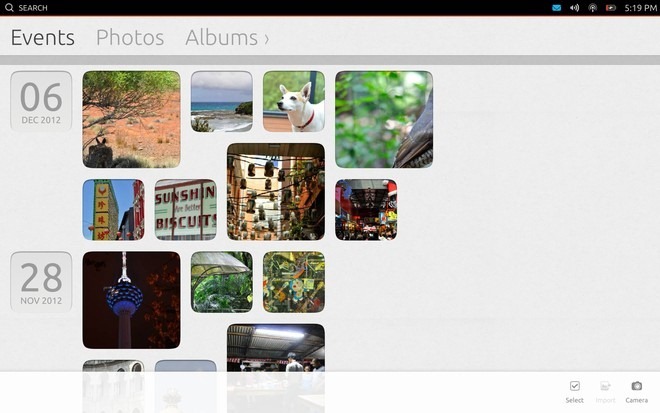
Galeri tarafından sunulan diğer iki bölüm Fotoğraflar'ı içerir (tüm fotoğrafları birlikte görüntülemek ve Albümler görünümü için).
Telefon ve Mesajlaşma
Telefon uygulaması, telefonun temel işlevlerini sunar.arama yapmak ve almak için önizleme Çevirici arayüzünde, bir numarayı aramaya başlayabilir veya önceden kaydedilmiş kişilerden bir tanesine bakabilirsiniz, ancak sonuncusu seçenek, kişileri kaydetme özelliği ile birlikte önizlemede işlevsel değildir.
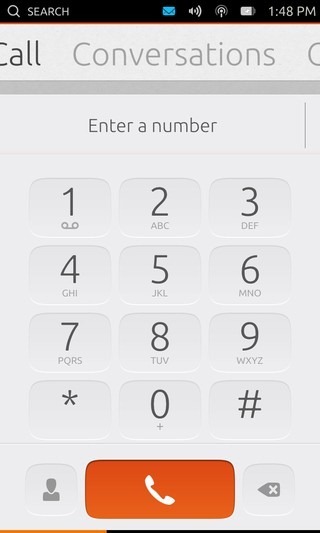
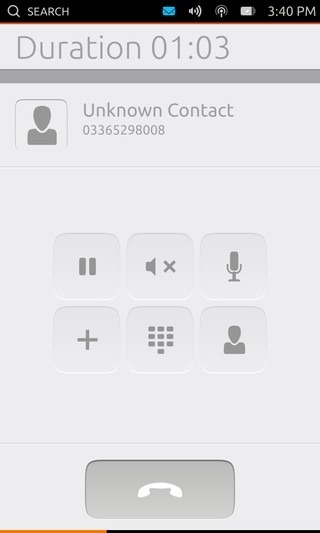
Bir görüşme sırasında, onu koymak için düğmeler alırsınıztuşunu basılı tutun, kendi sesinizi veya diğer kişinin sesini kapatın, konferans görüşmesi yapmak için görüşmeye başka birini ekleyin, tuş takımını açın ve kişi listenize erişin.
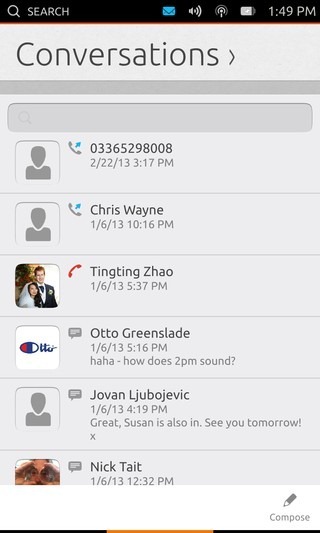
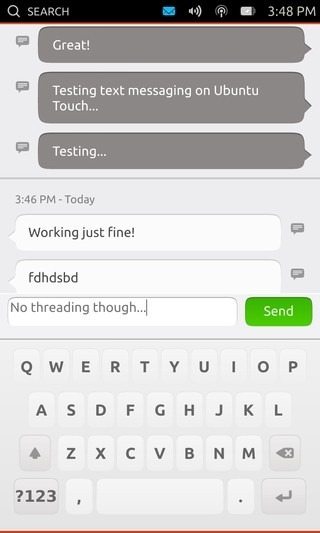
Çevirici arabiriminden yana doğru kaydırdığınızda,Görüşmeler görünümüne gidin. Bu, arama kaydınızın ve son kısa mesaj konuşmalarınızın birleştirilmiş listesidir ve aynı zamanda bir mesajlaşma uygulaması olarak da işlev görür. Bu listeden herhangi bir sohbete dokunduğunuzda, mesajlar ve çağrılar da dahil olmak üzere seçilen kişiyle olan tüm etkileşimlerinizi görebilirsiniz. Alt kenardan yukarı doğru kaydırdığınızda, yeni bir mesaj oluşturmaya başlama seçeneği gösterilir. Gelen bir mesaj aldığınızda, ekranın üst kısmında şık bir bildirim alırsınız.

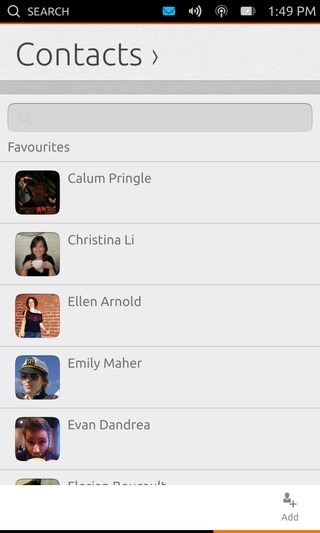
Yanlara doğru kaydırmak siziAyrı bir uygulama yerine Telefon uygulamasının kendisinin bir parçası olan Kişiler görünümü. Benzer içerik için eylemleri birlikte gruplandırarak daha içerik merkezli bir yaklaşım sunduğu için bu mükemmel bir anlam ifade eder. Alt kenardan yukarıya doğru hızlıca kaydırma, yeni bir kişi ekleme seçeneğini gösterir.
Not Defteri ve Hesap Makinesi
Bu iki temel uygulama önizlemede işlevseldir, ancak şimdilik notlar kaydedemezsiniz ve hesap makinesi Nexus 4'te düzgün görüntülenmiyor.
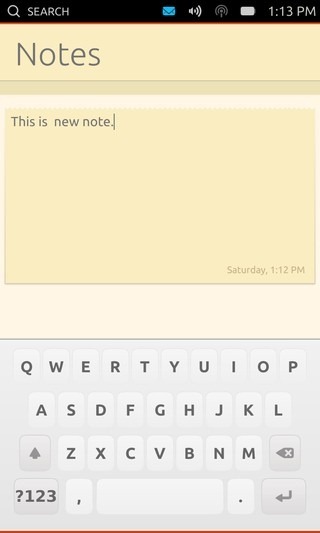
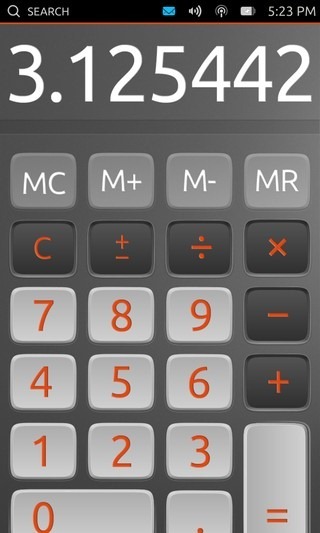
Bu uygulamaların her ikisi de yalnızca dikey telefon görünümünde hem telefonlarda hem de tabletlerde kullanılabilir.
Gmail, Facebook ve Twitter
Bu uygulamaların üçü de temelde hızlı bir şekilde başlatmak için kendi düğmeleri olan web uygulamalarıdır.
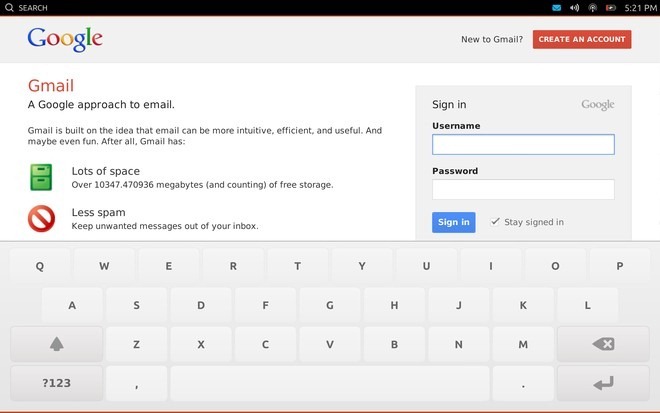
Gmail uygulaması, tablette tam tablet görünümünü destekliyorFacebook ve Twitter uygulamaları hem telefonlarda hem de tabletlerde yalnızca dikey telefon görünümünde kullanılabilir. Bu web uygulamalarını güçlendiren tarayıcı şimdilik bir iPhone tarayıcısı olarak tanımlanıyor gibi görünüyor, çünkü Facebook uygulamasında hesabınızla oturum açmak iPhone için Facebook'u yüklemek için bir teklif getiriyor, ancak İptal düğmesine dokunarak kolayca kapatabilirsiniz.
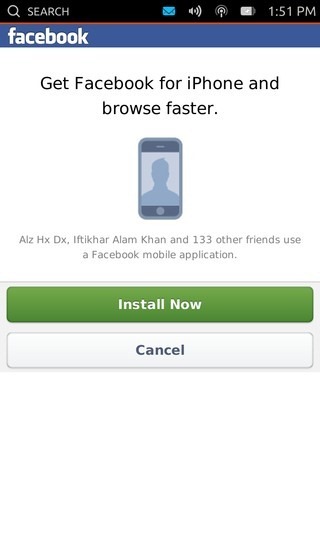

Önizlemede bulunan diğer web uygulamaları, benzer şekilde çalışan Amazon ve eBay'dir.
Kamera
Önizleme, işlevsel bir kamera uygulamasıyla birlikte gelircihazların hem ön hem de arka kameralarını kullanabilir. Yine de, istikrarlı bir Ubuntu Touch yapısı piyasaya sürüldükten sonra kamerayı ayrıntılı olarak inceleyeceğiz.
Yukarıdakilere ek olarak, Müzik de bulacaksınız,Media Player, Hava Durumu, Paylaşım, Ubuntu One ve Ski Safari diğer yerel uygulamalar arasındadır, ancak bunlar şu anda işlevsel değildir ve yer tutucu olarak işlev görmektedir.
Bizim kararımız
Şimdiye kadar gördüğümüz kadarıyla Ubuntu Touchakıllı telefon endüstrisi için umut verici bir yarışmacı olmak. Canonical, daha önce bahsettiğimiz birkaç eksikliği gidermeyi ve uygulama ekosistemini çalıştırmayı başarırsa, sektörde önemli bir oyuncu olabilir. Söylemesi yapmaktan daha kolay olsa da, özellikle de ikinci kısım. İşlerin nasıl ortaya çıkacağını söylemek için henüz çok erken, ancak önizlemeden yola çıkarak, Ubuntu Touch kesinlikle akıllı telefonlar ve tabletler için sağlam bir işletim sistemi olmak için gerekenlere sahip.
İşletim sistemine Nexus cihazınızda kendinizi denemek istiyorsanız, sizi ele geçirdik; ayrıntılı Ubuntu Touch Developer Preview kurulum kılavuzumuza gidin.
Nexus 4 ve Nexus 10'umuzda çalışan Ubuntu Dokunmatik Önizleme'nin küçük bir demo videosunu da aşağıda görebilirsiniz.

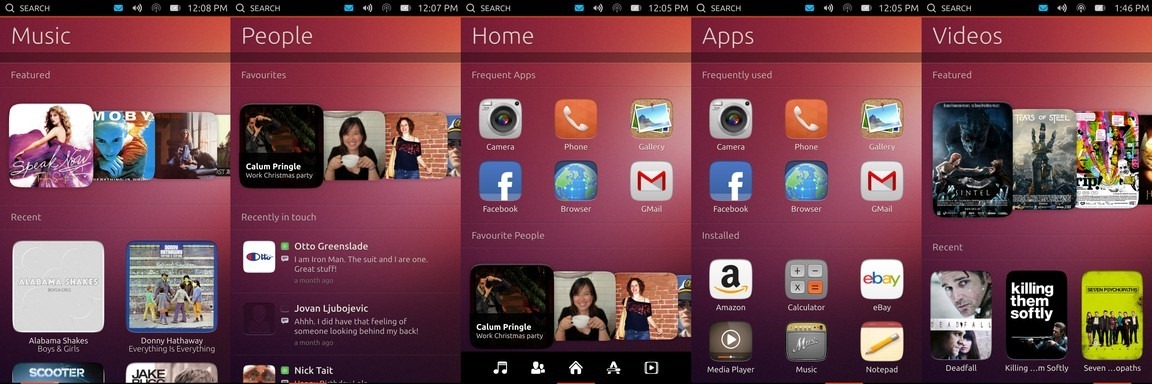












Yorumlar